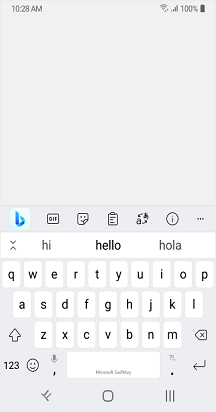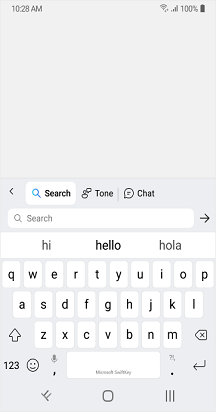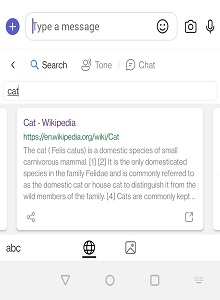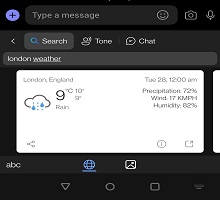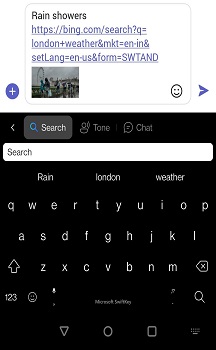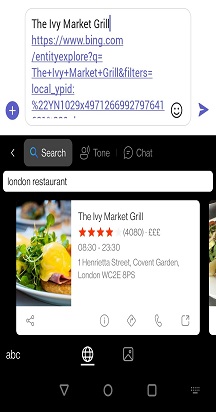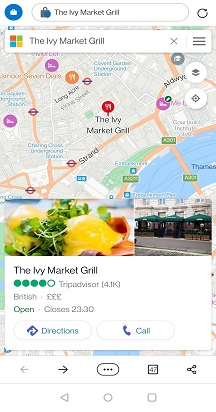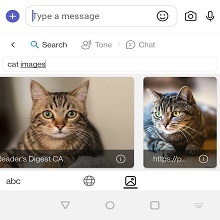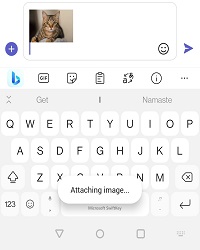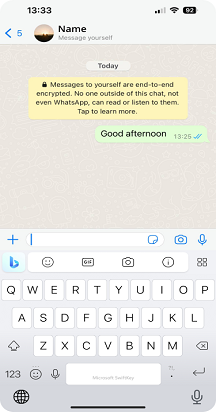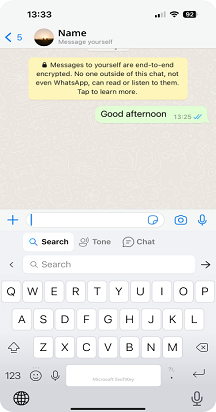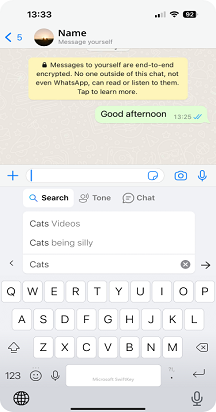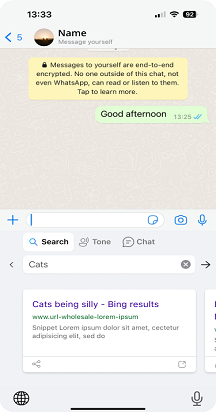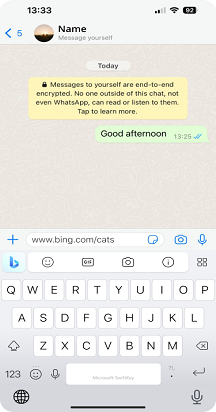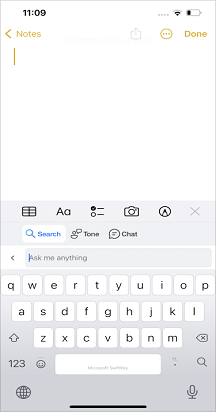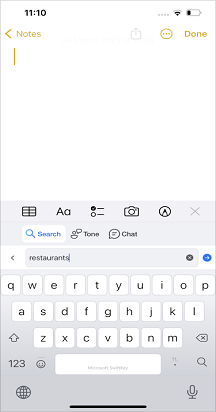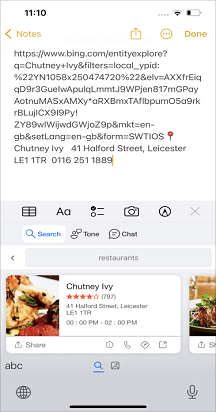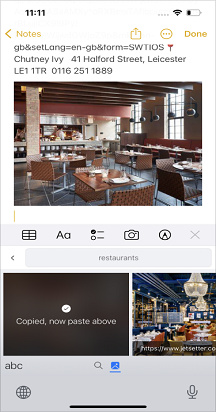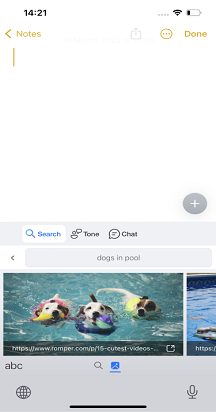Wir freuen uns, unsere Bing Hub-Suchfunktion auf der Microsoft SwiftKey Tastatur vorstellen zu können. Bing-Suche ist eine von Microsoft entwickelte Websuchmaschine. Es bietet eine Plattform zum Suchen nach Informationen, Nachrichten, Bildern, Videos, Karten und anderen Online-Inhalten.Weitere Informationen und Updates zu Bing finden Sie unter: https://www.bing.com/
Bing-Suche:
Mit unserer Bing-Suchfunktion können Sie direkt über Ihre Microsoft SwiftKey Tastatur suchen und freigeben. Bing zielt darauf ab, benutzern eine bessere Sucherfahrung zu bieten, indem KI-Technologien verwendet werden, um die Absicht der Benutzer zu verstehen und relevante Ergebnisse bereitzustellen. 1. Was ist die Bing-Suche nach Microsoft SwiftKey Tastatur?
Mit Bing-Suche können Sie alles aus dem Web direkt über die Tastatur suchen und freigeben. Es gibt keinen App-Wechsel, sodass Sie die Unterhaltung nicht verlassen müssen.
Micrsoft SwiftKey verwendet Bing-Suchergebnisse, und Sie können die Links oder Informationen aus dem Web freigeben.
2. Verwenden der Bing-Suche
Führen Sie die folgenden Schritte aus, um die Bing-Suche mit wenigen Schnellklicks zu teilen:
-
Öffnen Sie SwiftKey Tastatur.
-
Tippen Sie in der oberen linken Ecke der Symbolleiste auf das Bing-Symbol (tippen Sie zum ersten Mal auf "Ich stimme zu").
-
Geben Sie die Wörter oder Ausdrücke ein, nach denen Sie suchen möchten.
-
Zum Beispiel: Suchen Sie nach "Cats", und tippen Sie auf das Symbol .
-
Die Suchergebnisse werden auf Ihrer SwiftKey Tastatur angezeigt.
-
Sie können den Link direkt freigeben, indem Sie unten links auf die Option Karte oder "Freigeben" tippen.
-
Sie können unten rechts auf die Option "Erweitern" tippen und im Web suchen.
Zum Beispiel: Sie können nach "Cats" suchen.
Jetzt können Sie die Ergebnisse freigeben, indem Sie auf die Karte tippen.
Wenn Sie zu "Weitere Ergebnisse anzeigen" wechseln, werden Sie eine Option "Screenshot" in der unteren linken Ecke und eine Option "Senden" in der unteren rechten Ecke bemerken.
Die Bing-Suche stellt bestimmte Karten für Wetter und Orte bereit. Führen Sie die folgenden Schritte aus, um weitere Informationen zu erfahren.
Für Wetter
-
Öffnen Sie SwiftKey Tastatur.
-
Tippen Sie auf das Bing-Symbol > Tippen Sie auf die Option "Suche".
-
Zum Beispiel: Suchen Sie nach "London Weather", und tippen Sie auf das Symbol .
-
Jetzt können Sie verschiedene Karte Ergebnisse sehen und nach rechts wischen, um weitere Karten anzuzeigen.
-
Sie können den Link direkt freigeben, indem Sie unten links auf die Option Karte oder "Freigeben" tippen.
-
Sie können unten rechts auf die Option "Erweitern" tippen und im Web suchen.
Für Orte
-
Öffnen Sie SwiftKey Tastatur.
-
Tippen Sie auf das Bing-Suchsymbol > Suche.
-
Zum Beispiel: Suchen Sie nach "London Restaurant", und tippen Sie auf Symbol .
-
Nun sehen Sie die Ergebnisse mit Restaurant in Ihrer Nähe.
-
Und Sie können die Karte auswählen, indem Sie nach rechts wischen.
-
Sie können den Link freigeben, indem Sie auf die Karte tippen.
-
Tippen Sie auf das Richtungssymbol, um den Restaurantstandort in Bing-Karten zu finden.
-
Die Bing-Karte zeigt die Restaurantdetails im Bing-Webbrowser an.
-
Tippen Sie auf das Telefonsymbol, um das Restaurant anzurufen.
Bing-Bildersuche: Sie können die Bing-Suche verwenden, um Bilder zu finden und sofort zu teilen.
-
Öffnen Sie SwiftKey Tastatur.
-
Tippen Sie auf das Bing-Suchsymbol > Suche.
-
Beispiel: Geben Sie "Katzenbilder" > ein, und tippen Sie auf .
-
Wählen Sie das Bildsymbol > aus, und tippen Sie auf das ausgewählte Bild.
-
Tippen Sie auf Senden.
-
*Wenn beim Laden der Ergebnisse Probleme auftreten, bitten wir Sie, zu schließen und erneut zu öffnen, oder tippen Sie auf "Versuchen Sie es erneut"*.
Hinweis: Wenn Sie diesen Dienst zum ersten Mal verwenden, tippen Sie auf das Bing-Symbol, und wir bitten Sie, auf "Ich stimme zu" zu tippen und den Vorgang fortzusetzen. Für Lokale Ergebnisse sollte der Speicherort aktiviert sein.Hinweis: Die neuen Bing-Features können aus dem Google Play Store heruntergeladen werden. Wenn SwiftKey auf Ihrem Gerät vorinstalliert war, funktionieren die neuen Features möglicherweise nicht. Wenden Sie sich an den Hersteller Ihres Telefons. Entschuldigen Sie sich für die Unannehmlichkeiten.
Wir freuen uns, unsere Bing Hub-Suche-Funktion auf der Microsoft SwiftKey Tastatur vorstellen zu können. Bing-Suche ist eine von Microsoft entwickelte Websuchmaschine. Es bietet eine Plattform zum Suchen nach Informationen, Nachrichten, Bildern, Videos, Karten und anderen Online-Inhalten.Weitere Informationen und Updates zu Bing finden Sie unter: https://www.bing.com/
Bing-Suche Mit unserer Bing-Suchfunktion können Sie direkt über Ihre Microsoft SwiftKey Tastatur suchen und freigeben. Bing zielt darauf ab, benutzern eine bessere Sucherfahrung zu bieten, indem KI-Technologien verwendet werden, um die Absicht der Benutzer zu verstehen und relevante Ergebnisse bereitzustellen.
1. Was ist die Bing-Suche nach Microsoft SwiftKey Tastatur? Mit Bing-Suche können Sie alles aus dem Web direkt über die Tastatur suchen und freigeben. Es gibt keinen App-Wechsel, sodass Sie die Unterhaltung nicht verlassen müssen.
Micrsoft SwiftKey verwendet Bing-Suchergebnisse, und Sie können die Links oder Informationen aus dem Web freigeben.
2. Verwenden der Bing-Suche
Führen Sie die folgenden Schritte aus, um die Bing-Suche mit wenigen Schnellklicks zu teilen:
-
Öffnen Sie SwiftKey Tastatur.
-
Tippen Sie auf das Bing-Symbol in der oberen linken Ecke der Symbolleiste (tippen Sie zum ersten Mal auf "Ich stimme zu").
-
Geben Sie die Wörter oder Ausdrücke ein, nach denen Sie suchen möchten.
-
Beispiel: Suchen Sie nach "Cats", und tippen Sie auf .
-
Jetzt können Sie verschiedene Karte Ergebnisse sehen und nach rechts wischen, um weitere Karten anzuzeigen.
-
Sie können den Link direkt freigeben, indem Sie unten links auf die Option Karte oder "Freigeben" tippen.
-
Sie können unten rechts auf die Option "Erweitern" tippen und im Web suchen.
Die Bing-Suche stellt bestimmte Karten für Orte und Wetter bereit. Führen Sie die folgenden Schritte aus, um weitere Informationen zu erfahren.
-
Öffnen Sie SwiftKey Tastatur.
-
Tippen Sie auf das Bing-Suchsymbol > Suche.
-
Zum Beispiel: Suchen Sie nach "Restaurants", und tippen Sie auf .
-
Nun sehen Sie die Ergebnisse mit Restaurant in Ihrer Nähe.
-
Sie können die Karte auswählen, indem Sie nach rechts wischen.
-
Sie können den Link freigeben, indem Sie auf die Karte tippen.
-
Tippen Sie auf das Richtungssymbol, um den Restaurantstandort zu finden.
-
Die Bing-Karte zeigt die Restaurantdetails im Bing-Webbrowser an.
-
Klicken Sie auf das Telefonsymbol, um das Restaurant anzurufen.
Bing-Bildersuche.
Sie können die Bing-Suche verwenden, um Bilder zu finden und sofort zu teilen.
-
Öffnen Sie SwiftKey App.
-
Tippen Sie auf das Bing-Suchsymbol > Suche.
-
Zum Beispiel: Geben Sie "Hunde im Pool" > ein, und tippen Sie auf .
-
Wählen Sie das Bildsymbol > aus, und tippen Sie auf das ausgewählte Bild.
-
Tippen Sie auf Senden.
*Wenn beim Laden der Ergebnisse Probleme auftreten, bitten wir Sie, die Ergebnisse zu schließen und erneut zu öffnen, oder tippen Sie auf Versuchen Sie erneut*.
Hinweis: Wenn Sie diesen Dienst zum ersten Mal verwenden, tippen Sie auf das Bing-Symbol, und wir bitten Sie, auf "Ich stimme zu" zu tippen, um fortzufahren. Für lokale Ergebnisse muss der Standort aktiviert sein.Anmerkung: Die neuen Bing-Features stehen im Apple-App Store zum Download zur Verfügung. Wenn SwiftKey auf Ihrem Gerät vorinstalliert war, funktionieren die neuen Features möglicherweise nicht. Wenden Sie sich an den Hersteller Ihres Telefons. Entschuldigen Sie sich für die Unannehmlichkeiten.